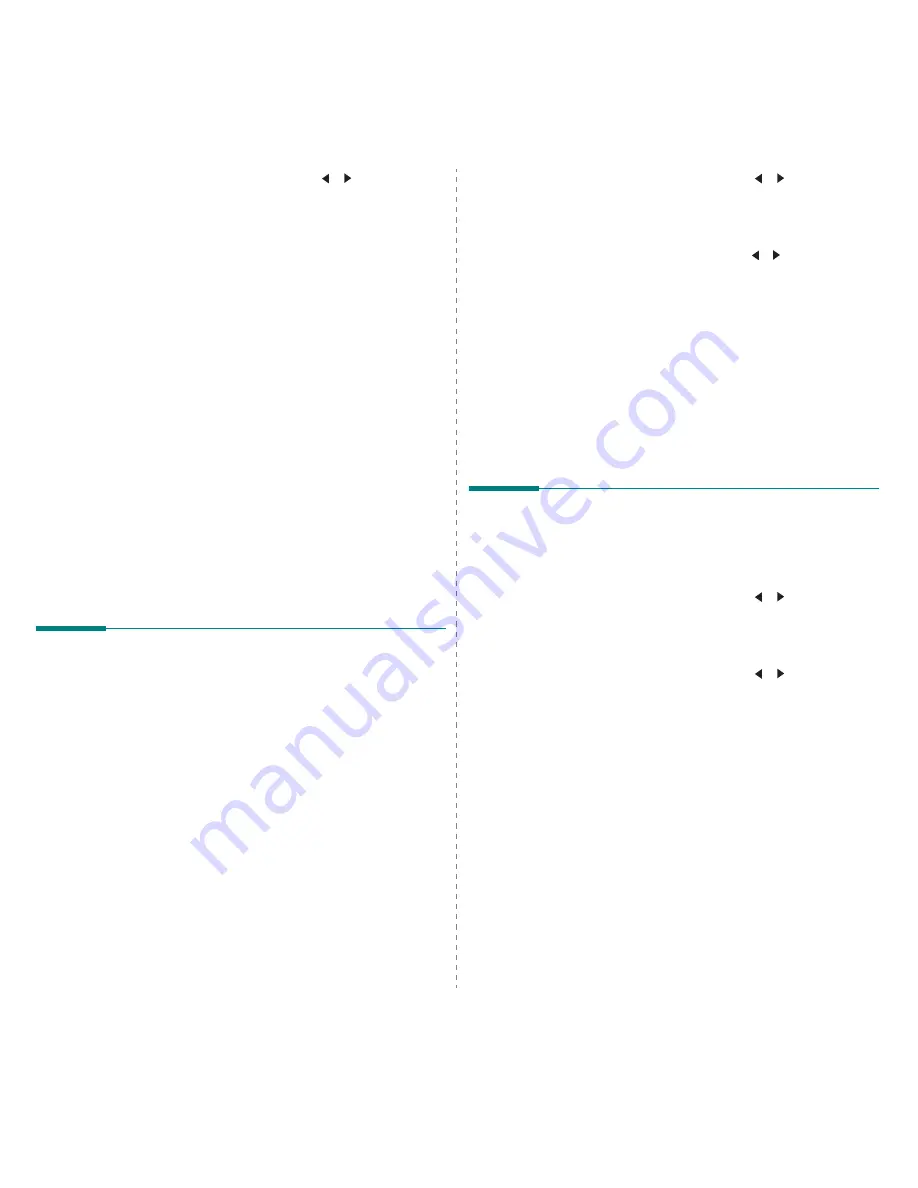
Envío de fax (Sólo para SCX-4521F)
7.12
4
Pulse el botón de desplazamiento ( o ) para visualizar
“Fax prior.” en la línea inferior y, después, pulse Aceptar.
5
Ingrese el número del equipo remoto con el teclado
numérico.
También puede mantener pulsado el botón del dígito
correspondiente al número de marcación rápida, en caso
de haberlo asignado. Para guardar el número de marcación
rápida, consulte la sección “Cómo guardar un número de
marcación rápida” en la página 7.8.
6
Pulse Aceptar para confirmar el número. La pantalla le
solicitará que introduzca un nombre.
7
Para asignar un nombre a la transmisión, ingréselo.
Para obtener información detallada sobre cómo introducir
caracteres, consulte la sección “Introducción de caracteres
con el teclado numérico” en la página 2.8.
Si no desea asignar ningún nombre, omita este paso.
8
Pulse Aceptar.
El documento se digitalizará y se guardará en la memoria
antes de su transmisión. La pantalla muestra la capacidad
de la memoria y el número de páginas que se almacenan
en ella.
Si hay algún documento sobre el cristal del escáner,
la pantalla le preguntará si desea cargar otra página.
Seleccione “1:Si” para agregar una. De lo contrario,
seleccione “2:No”.
9
El equipo mostrará el número marcado y empezará a enviar
el documento.
Cómo añadir documentos
a un fax programado
Puede añadir documentos a una transmisión diferida
programada anteriormente en la memoria del equipo.
1
Cargue los documentos en el ADF con la cara de impresión
hacia arriba.
O bien:
Coloque un solo documento sobre el cristal del escáner
con la cara de impresión hacia abajo.
Para obtener información detallada sobre la carga de
documentos, consulte la sección “Carga de un documento”
en la página 7.3.
2
Ajuste la resolución del documento según sus necesidades
(consulte la sección “Ajuste de la resolución del documento”
en la página 7.4).
Si desea cambiar el grado de contraste, consulte la sección
“Contraste” en la página 7.1.
3
Pulse Menú hasta que aparezca el mensaje “Prestacion
Fax” en la línea superior de la pantalla.
4
Pulse el botón de desplazamiento ( o ) para visualizar
“Anadir pagina” en la línea inferior y, después, pulse
Aceptar.
La pantalla muestra la última tarea reservada en la
memoria.
5
Pulse el botón de desplazamiento ( o ) hasta que vea la
tarea de fax a la que desea agregar documentos y pulse
Aceptar.
El equipo guardará automáticamente los documentos en
la memoria, y en la pantalla aparecerán la capacidad de
la memoria y el número de páginas.
Si hay algún documento sobre el cristal del escáner,
la pantalla le preguntará si desea cargar otra página.
Seleccione “1:Si” para agregar una. De lo contrario,
seleccione “2:No”.
6
Tras guardar los documentos, el equipo mostrará el número
de páginas totales y añadidas y, a continuación, volverá al
modo de espera.
Cómo cancelar un fax
programado
1
Pulse Menú hasta que aparezca el mensaje “Prestacion Fax”
en la línea superior de la pantalla.
2
Pulse el botón de desplazamiento ( o ) para visualizar
“Cancelar trab.” en la línea inferior y, después, pulse
Aceptar.
La pantalla muestra la última tarea reservada en la
memoria.
3
Pulse el botón de desplazamiento ( o ) hasta que vea
la tarea de fax que desea cancelar y pulse Aceptar.
4
Cuando la pantalla solicite confirmación, pulse 1 para
seleccionar “Si”. La tarea seleccionada se anulará y el
equipo volverá al modo de espera.
Para cancelar la selección, pulse 2 para seleccionar “No”.
Summary of Contents for SCX-4521FG - B/W Laser - All-in-One
Page 1: ......
Page 76: ...Especificaciones 10 7...
Page 77: ...Especificaciones 10 8...
Page 78: ...Especificaciones 10 9...
Page 81: ...Impresora Samsung Secci n de software...
Page 120: ...www samsungprinter com Rev 7 00...















































